Transición
| Barra de herramientas | Menú |
|---|---|
|
|
Superficie Transición |
![]() Partición de pliegues activada
Partición de pliegues activada
El comando Transición ajusta una superficie a través de curvas de perfil seleccionadas que definen la forma de la superficie.
Pasos
- Seleccione las curvas en el orden en que la superficie tiene que atravesarlas.
Seleccione curvas abiertas cerca de los mismos finales. Para curvas cerradas, ajuste las costuras de curva.
Opciones de ajuste de costura (solo curvas cerradas)
Invertir
Invierte la dirección de la curva.
Automático
Alinea los puntos de costura y las direcciones automáticamente.
Natural
Mueve los puntos de costura como estaban al inicio del comando.
ForzadoEnNodos
Sí
Los puntos de costura siempre están en los nodos. Solo se pueden mover entre los nodos.
No
Los puntos de costura pueden no estar en los nodos. Puede moverlos sin restricciones.
Para ajustar costuras
-
Seleccione cada punto de costura y muévalo a lo largo de la curva para alinearlo con todas las costuras de curva.
-
Utilice la opción Invertir para que todas las flechas de costura apunten al mismo lado.
-
Pulse Intro para continuar.
|
Opción en la línea de comandos |
|
|---|---|
|
Punto |
Permite designar una posición para el inicio o el final de la transición en un punto. La trasición se ahusará al punto seleccionado. No se necesita ningún objeto de punto, pero es conveniente tener alguna geometría de referencia para facilitar la designación de la posición del punto. Pasos de la opción Punto
|
|
Escriba subcrv para seleccionar parte de una curva como entrada. |
|
Opciones de transición
Estilo
Determina la estructura de nodos y de puntos de control de la superficie.
Cuando algunos de los puntos finales de las formas de transición se tocan, el tipo de transición está restringido a Secciones rectas para evitar bucles que se autointersecan en las superficies resultantes.
Suelta
La puntos de control de la superficie se crean en las mismas posiciones que los puntos de control de la superficie original. Esta opción es útil si los puntos de control tienen que editarse más adelante.
Normal
La superficie tiene una cantidad media de elongación entre las curvas. Es una buena opción cuando las curvas avanzan por una trayectoria relativamente recta o si hay mucho espacio entre las curvas.
Secciones rectas
Crea una superficie reglada. Las secciones entre las curvas son rectas.
Ajustada
La superficie se ajusta a la superficie original. Es una buena opción cuando las curvas de entrada se encuentran alrededor de una esquina.
Uniforme
Hace uniformes los vectores nodales del objeto.
Superficie de transición cerrada
Crea una superficie cerrada, continuando la superficie más allá de la última curva y alrededor de la primera curva. Disponible cuando ha seleccionado tres curvas de forma.
Igualar tangencia inicial
Si la curva de inicio es un borde de superficie, la superficie de transición mantiene la tangencia con la superficie adyacente. Debe usar al menos tres curvas para activar esta opción.
Igualar tangencia final
Si la curva final es un borde de superficie, se maniene la tangencia con la superficie adyacente. Debe usar al menos tres curvas para activar esta opción.
PartirEnTangentes
Si está activada, la transición crea una sola superficie.
Si está desactivada, la transición crea una polisuperficie cuando las curvas de entrada son curvas tangentes unidas. Las caras de la polisuperficie resultante corresponden a las subcurvas tangentes de las curvas de entrada.

Policurva original (izquierda), PartirEnTangentes=No (centro), PartirEnTangentes=Sí (derecha).
Opciones de curva de sección transversal
Alinear curvas
Haga clic en el final de una curva de forma para invertir la dirección.
No simplificar (A)
Las curvas no se reconstruirán.
Reconstruir con puntos de control (B)
Reconstruye las curvas de forma antes de hacer la transición.
Tolerancia de reajuste ___ <unidades> (C)
Reajusta las curvas de forma a un valor de tolerancia especificado.
| Barra de herramientas | Menú |
|---|---|
|
|
|
El comando SupDes crea una superficie desarrollable entre dos curvas.
La superficie resultante se puede aplanar con el comando DesplegarSup.
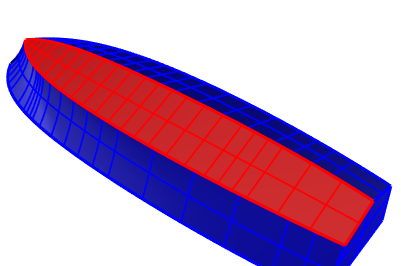
Pasos
- Seleccione dos curvas cerca de los mismos finales.
Para utilizar el modo interactivo
-
Introduzca un guión delante el nombre del comando: -SupDes.
El modo interactivo ofrece opciones para ajustar con precisión la superficie resultante.
|
Opciones de la línea de comandos |
|
|---|---|
|
Densidad |
Número de líneas regladas en la superficie. |
| AgregarLíneaReglada |
Líneas que atraviesan la superficie y definen las secciones rectas de la superficie desarrollable. Una superficie desarrollable se puede aplanar en un plano doblándola por las líneas regladas con una distorsión mínima de estiramiento o compresión. |
|
DeshacerTorsión |
Optimiza las líneas regladas. Puede ser útil ejecutar DeshacerTorsión más de una vez. |
|
VisualizaciónDeCurvatura |
Visualiza la curvatura gaussiana de la superficie con colores falsos. La densidad de la malla de análisis se basa en las Opciones de malla poligonal del comando AnálisisDeCurvatura. 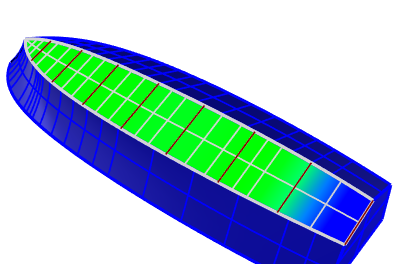
Análisis de la curvatura gaussiana en modo interactivo. La zona azul es donde se produce la distorsión por estiramiento o compresión al aplanar la superficie. |
Limitaciones
- La obtención de resultados aceptables depende de las propiedades del material y los procesos de fabricación.
- No se garantiza que una superficie resultante del comando TransiciónDesarrollable sea fabricable.
Véase también
DesplegarSup
Aplana (desarrolla) una superficie o polisuperficie con curvatura en una dirección hacia una superficie plana.
